Visão geral
Uma maneira de armazenar os dados do aplicativo Tulip a longo prazo é com as conclusões do aplicativo. Este artigo mostrará a você como fazer isso.
Neste artigo, você aprenderá:* Por que é importante que seu aplicativo tenha um botão Complete
This topic is featured in the "How to Build Your First App" course in Tulip University.
Como concluir um aplicativo
Para salvar informações de um aplicativo Tulip, o operador deve "concluir o aplicativo". Para que isso seja possível, você precisa adicionar um botão Concluir ao seu aplicativo.
Sempre que um operador usar o botão "Concluir", uma nova linha será adicionada à guia "Conclusões". Cada linha contém estes valores:
- Informações de conclusão do aplicativo, como nome da estação, ID do crachá do operador e data/hora de início e término do aplicativo.
- Todas as variáveis e seus valores no momento em que o aplicativo foi concluído.
- Opcional: Escolha incluir todos os registros de tabela que foram carregados no aplicativo no momento da conclusão para serem armazenados
Cada variável definida no seu aplicativo (por exemplo, código de barras, operador conectado, tempo gasto, resultado da inspeção) seria uma coluna nessa visualização. Quando um operador "conclui o aplicativo", você cria outra linha na lista.
Os valores em todas as etapas do formulário serão armazenados e apagados quando você concluir um aplicativo.
Na verdade, se você navegar até a guia Conclusões em cada aplicativo individual, é exatamente isso que você verá.
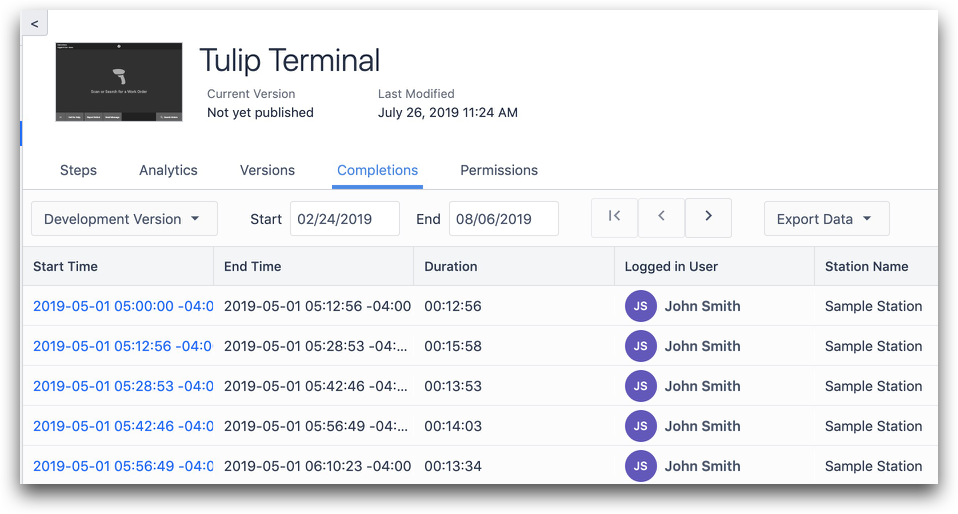
Há algumas maneiras de**"concluir o aplicativo**" quando um aplicativo tiver sido concluído por um operador.
Você pode usar o botão Concluir, que está incorporado ao App Editor, ou pode criar um acionador personalizado com uma transição de "aplicativo concluído".
Como usar o botão Concluir
Selecione o botão na barra de ferramentas. Escolha "Complete".
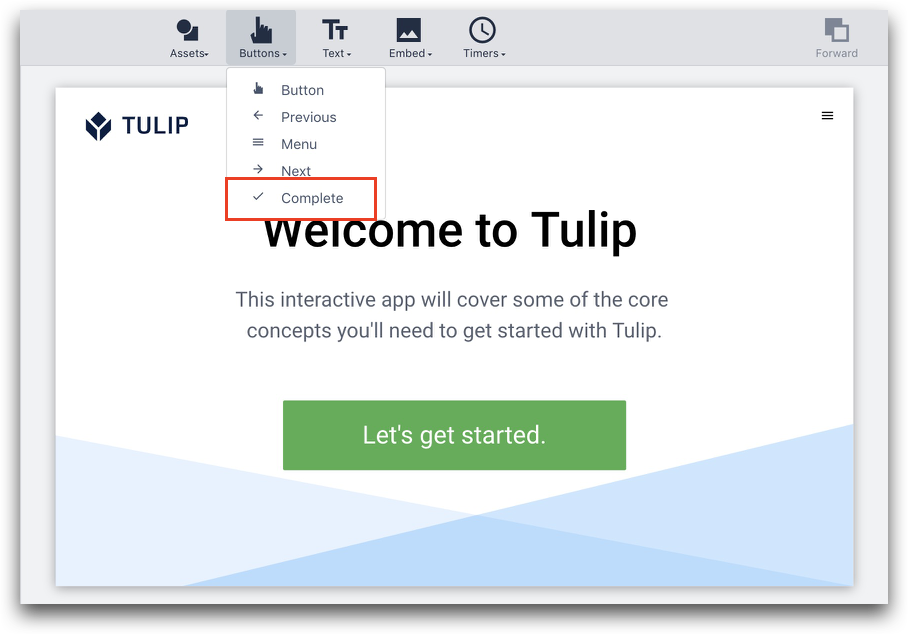
Você pode adicionar manualmente a transição de conclusão do aplicativo por meio do botão "Add New Transitions" (Adicionar novas transições):
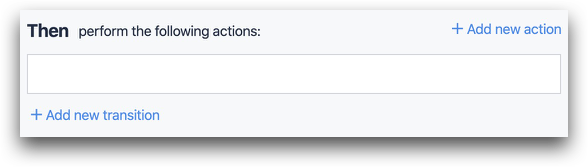
Usando um acionador personalizado:
No caso acima, a lógica do botão Complete tem como padrão:
- Quando, "o botão é pressionado;"
- Então, "App" -> "Complete App".
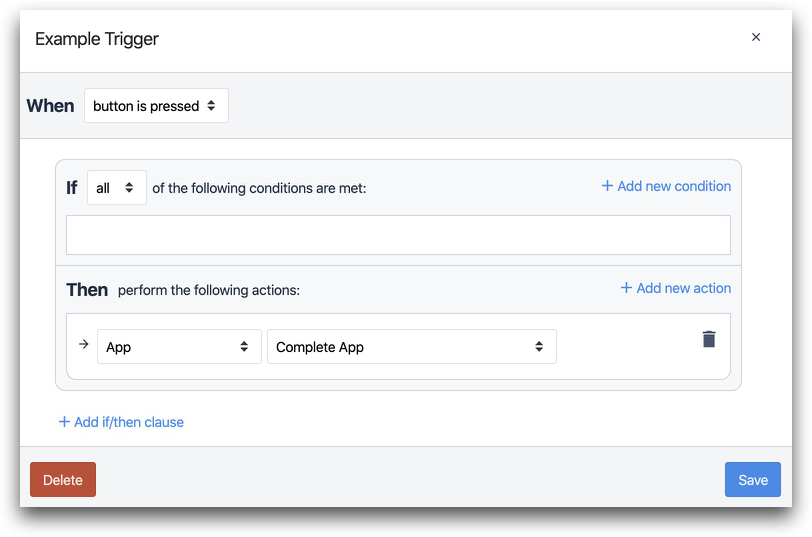
No entanto, você pode adicionar essa transição em qualquer acionador que corresponda ao final do fluxo de trabalho. Por exemplo:
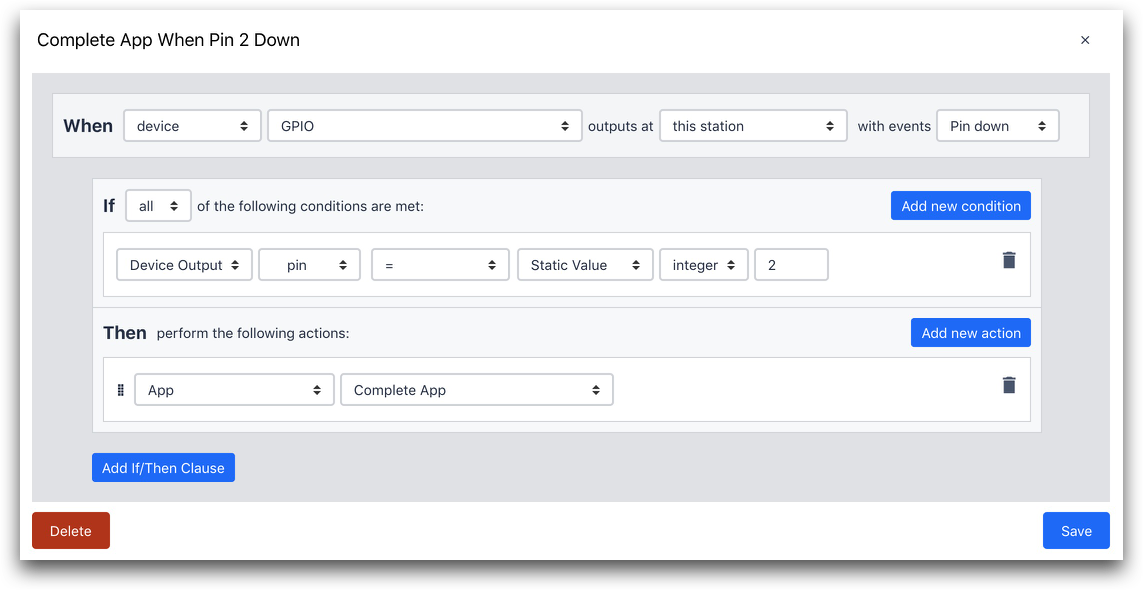
- Quando, "Device" (Dispositivo), "GPIO" (GPIO), produz saídas em "this station" (esta estação) com eventos "pin down" (pino para baixo)
- Se, "Device Output" "pin" "=" "Static Value" "integer" "2"
- Então, "App" "Complete App"
Nesse exemplo, qualquer dispositivo de IoT que enviar um sinal de pin down para o pino 2 do gateway de E/S GPIO nessa etapa fará com que o aplicativo seja concluído.
Além de "Complete App", há duas outras opções:
Complete Then Change To (Concluir e depois mudar para): Concluir o aplicativo e depois mudar para outro aplicativo.
Complete Then Change To Step (Concluir e depois mudar para a etapa): Concluir o aplicativo e, em seguida, mudar para outra etapa no mesmo aplicativo ou para uma etapa específica em um aplicativo diferente.
Complete And Go To Splash Screen (Concluir e ir para a tela inicial): Concluir o aplicativo e, em seguida, ir para a tela inicial do aplicativo. O aplicativo não será iniciado até que um operador pressione o botão "Begin" (Iniciar).
Complete Then Logout Current User: Conclui o aplicativo e, em seguida, faz o logout do usuário atual
Complete Then Change App By Name (Concluir e depois mudar o aplicativo por nome): Conclui o aplicativo e, em seguida, vai para outro aplicativo que pode ser especificado por meio de um valor do aplicativo em uma variável etc.
Complete Then Go To Step By Name (Concluir e depois ir para a etapa por nome): Conclui o aplicativo e, em seguida, vai para outra etapa no mesmo aplicativo que pode ser especificada por meio de um valor do aplicativo em uma variável etc.
Observação: Os aplicativos só podem ser concluídos quando estiverem sendo executados a partir do Tulip Player. Quando um aplicativo for concluído, o operador verá uma mensagem como a mostrada abaixo.
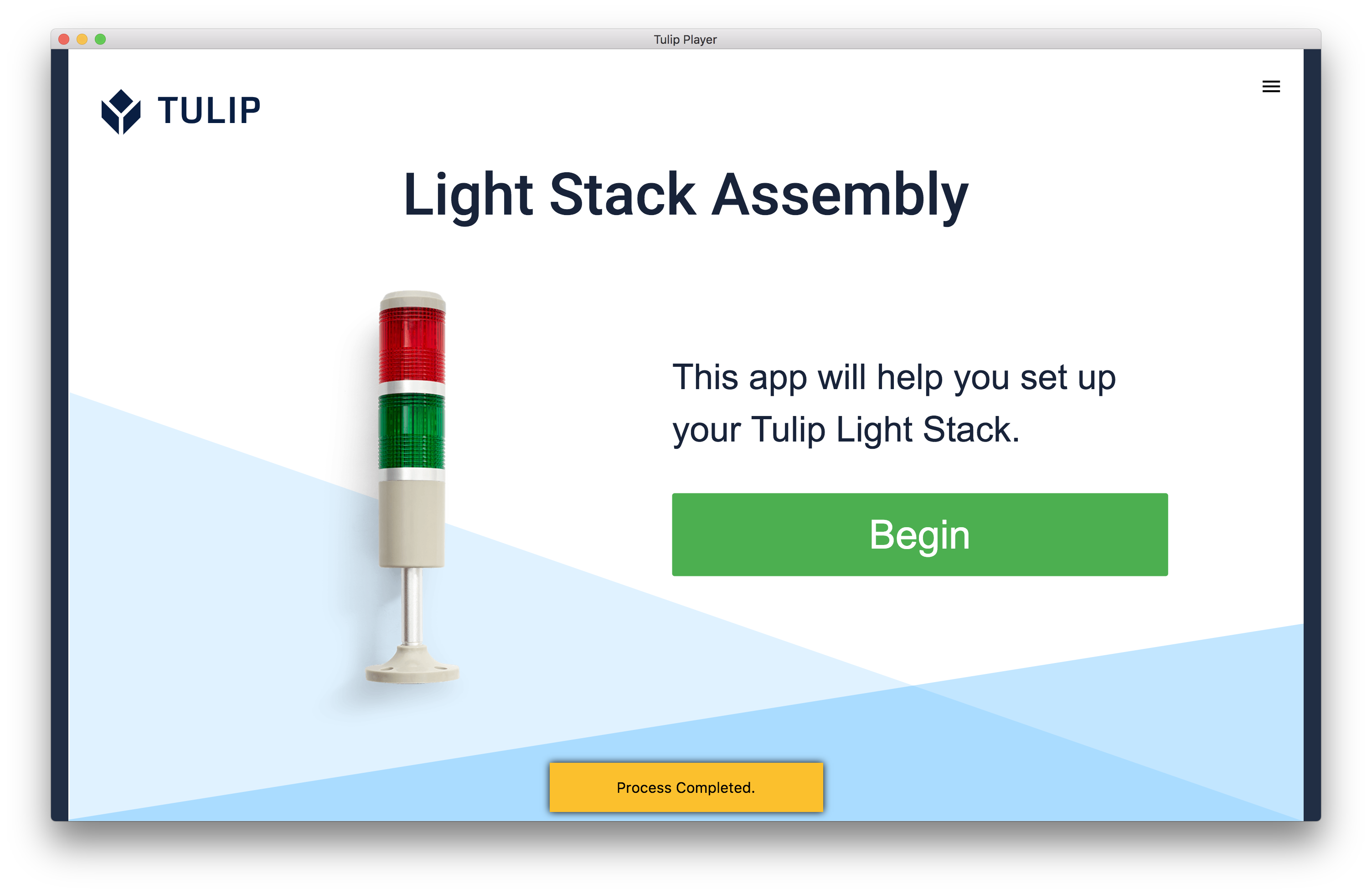
Cancelamento de um aplicativo
Digamos que você NÃO queira salvar os dados de um determinado uso de um aplicativo. Nesse caso, você desejará "cancelar o aplicativo" e provavelmente retornar a uma etapa específica. Isso apagará todos os dados desde o momento em que o aplicativo foi aberto pela última vez.
Há 5 transições de acionamento que correspondem diretamente às transições de acionamento de conclusão do aplicativo:
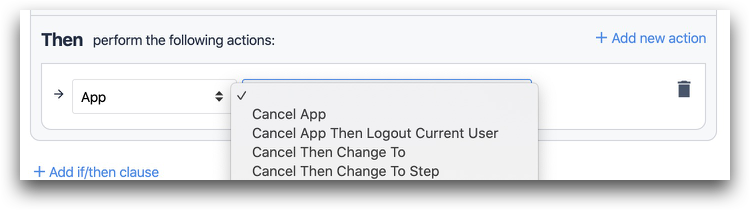
- Cancelar aplicativo
- Cancel Then Change To (Cancelar e depois mudar para)
- Cancel Then Change To Step (Cancelar e depois mudar para etapa)
- Cancel And Go To Splash Screen (Cancelar e ir para a tela inicial)
- Cancel Then Logout Current User (Cancelar e sair do usuário atual)
Detalhes técnicos da conclusão do aplicativo
Aqui estão todos os pontos de dados que são salvos automaticamente com cada conclusão ou cancelamento de aplicativo:
- Hora de início: a data e a hora em que o operador abriu a primeira etapa
- Hora de término: A data e a hora em que o operador pressionou o botão "Concluir" ou "Cancelar".
- Duração: O tempo entre a hora de início e a hora de término
- Usuário conectado: com base no ID do crachá da pessoa que fez o login no Tulip Player
- Nome da estação: O nome da estação onde o aplicativo foi usado, conforme determinado pela guia Shop Floor
- Comentários: Quaisquer comentários feitos sobre o aplicativo como um todo no menu Player
- Versão: A versão do aplicativo quando ele foi concluído
- Cancelado: Se o aplicativo foi cancelado ou não
- ID da execução: O ID exclusivo dessa execução específica do aplicativo
- Nome da última etapa visualizada: O nome da última etapa visualizada antes de um usuário concluir ou cancelar o aplicativo.
Exclusão de dados de conclusões de aplicativos
Para estar em conformidade com os padrões GxP de fabricação, os dados no Tulip não podem ser excluídos.
No entanto, há uma solução alternativa. Você pode copiar o aplicativo e excluir o antigo e, então, terá uma nova tabela sem entradas.
Como ocultar dados de conclusões do Analytics
É provável que você esteja querendo omitir alguns dados da guia Conclusões da sua análise. Para isso, localize o registro que deseja omitir na guia Conclusões e desmarque a caixa "Incluir no Analytics". Isso filtrará o Analytic para não incluir esse registro.
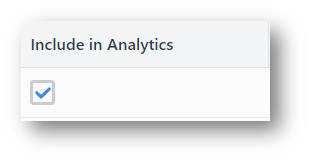
A exclusão desse registro da análise não o removerá dos dados de conclusões, portanto, as exportações desses dados não serão afetadas.
Leitura adicional
Encontrou o que estava procurando?
Você também pode acessar community.tulip.co para publicar sua pergunta ou ver se outras pessoas tiveram uma pergunta semelhante!


